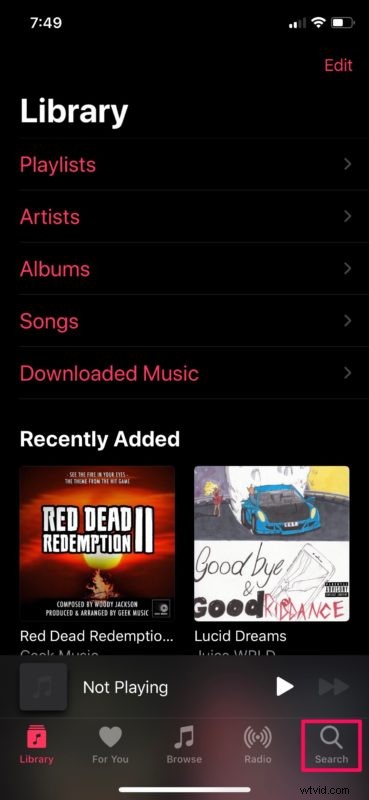
Hai mai desiderato di poter cercare una canzone in base al testo? Puoi eseguire ricerche di testi con Apple Music su iPhone, iPad o persino Mac, per identificare un brano in base alle parole.
Sei mai stato in un negozio, bar, club, ristorante o in qualsiasi luogo pubblico in cui ti piaceva davvero la canzone che veniva suonata, ma non riuscivi davvero a capire il suo nome? Sicuramente molti di noi potrebbero relazionarsi con questa situazione, e questo accade abbastanza spesso ad alcuni amanti della musica. Certo, ci sono app come Shazam che rilevano la musica o se stai usando un iPhone o un iPad, potresti semplicemente chiedere a Siri di identificare la canzone in riproduzione, ma la maggior parte di noi continua a seguire la strada vecchio stile e usa Google per trovare la canzone digitando i testi che abbiamo ascoltato.
Bene, se usi Apple Music per riprodurre in streaming le tue canzoni, sei fortunato. L'app Music preinstallata sui dispositivi iOS è completamente in grado di trovare brani con una semplice ricerca dei testi, purché siano disponibili sulla piattaforma di streaming. È più conveniente utilizzare Google, poiché puoi aggiungerlo alla tua raccolta, aggiungerlo a una playlist, scaricarlo o semplicemente iniziare ad ascoltarlo subito invece di eseguire un processo in due passaggi.
Sei un utente di Apple Music desideroso di provare questa elegante funzione di ricerca di testi? Non cercare oltre, perché in questo articolo parleremo esattamente di come cercare i brani in base ai testi su Apple Music.
Come cercare brani in base al testo su Apple Music su iPhone o iPad
Se il titolo del brano è tutto ciò che stai cercando, non devi essere abbonato ad Apple Music. Tuttavia, se vuoi riprodurre il brano o aggiungerlo alla tua libreria, devi pagare l'abbonamento. Quindi, senza ulteriori indugi, diamo un'occhiata ai passaggi necessari.
- Apri l'app "Musica" predefinita dalla schermata iniziale del tuo iPhone o iPad.

- Una volta che sei nell'app, tocca l'icona "lente di ingrandimento" situata nell'angolo in basso a destra dello schermo, per andare alla sezione di ricerca.
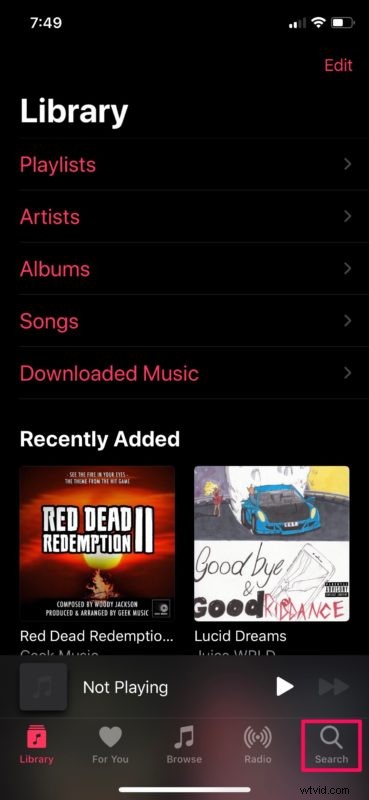
- Nella barra di ricerca, digita una parte dei testi che ricordi e premi "cerca" sulla tastiera. Assicurati di essere nella scheda "Apple Music" mentre esegui la ricerca.
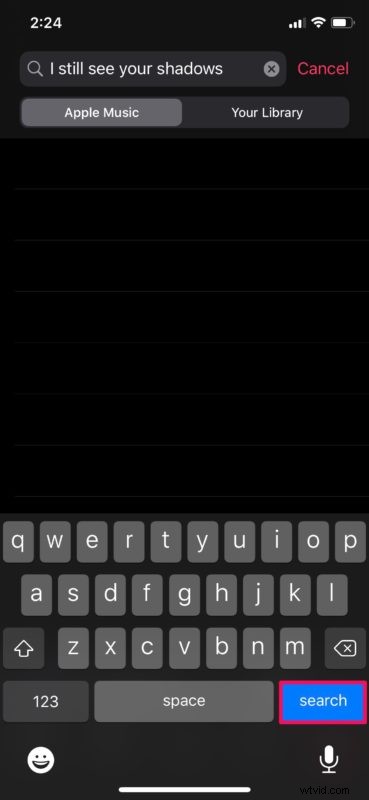
- Se il brano che stai cercando è disponibile su Apple Music, verrà visualizzato tra i migliori risultati. I testi che hai cercato verranno visualizzati sotto il nome dell'artista per indicare che la tua ricerca dei testi ha effettivamente funzionato come previsto.
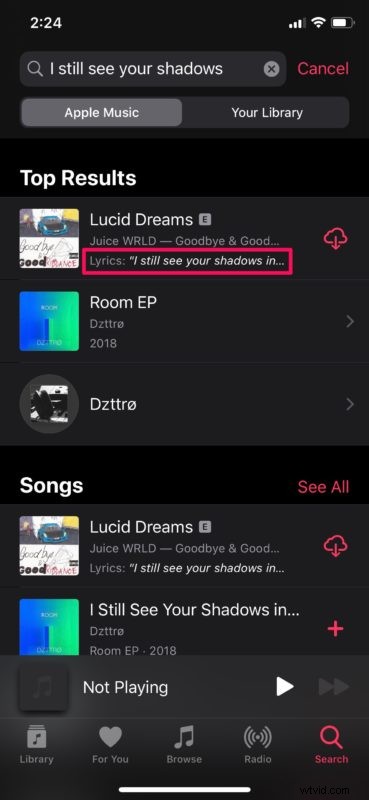
Questo è praticamente tutto ciò che devi fare per cercare i brani in base ai testi sulla popolare piattaforma di streaming musicale di Apple.
Nello stesso menu in cui hai trovato il brano che stavi cercando, puoi aggiungerlo rapidamente alla tua libreria musicale toccando l'icona "+" proprio accanto al titolo del brano.
Ciò rende l'intero processo molto più conveniente, soprattutto se stai già utilizzando Apple Music come piattaforma di streaming principale e desideri aggiungere la tua musica appena trovata a una playlist.
Detto questo, questa funzione non funziona davvero se stai cercando una canzone a cui non sono stati aggiunti testi. Quindi, se stai cercando di cercare brani più oscuri, rari o regionali su Apple Music utilizzando questa funzionalità, ci sono buone probabilità che non otterrai alcun risultato. A parte questo, se il brano che stai cercando di trovare non è disponibile su Apple Music, la tua ricerca non otterrà risultati e dovrai invece ricorrere a Google o Shazam.
Cosa ne pensi della funzione "Cerca per testo" di Apple Music? Ti vedi che lo usi per trovare nuove canzoni o rimarrai su Google o Shazam? Facci sapere i tuoi pensieri e opinioni nella sezione commenti in basso.
